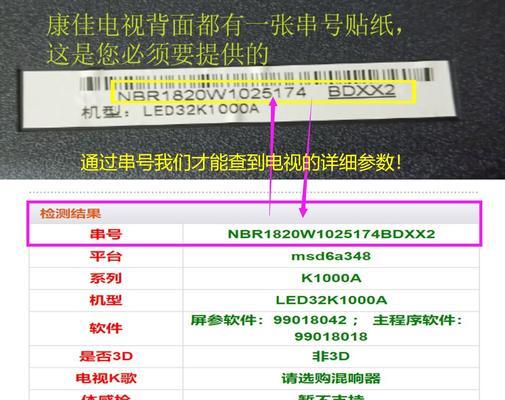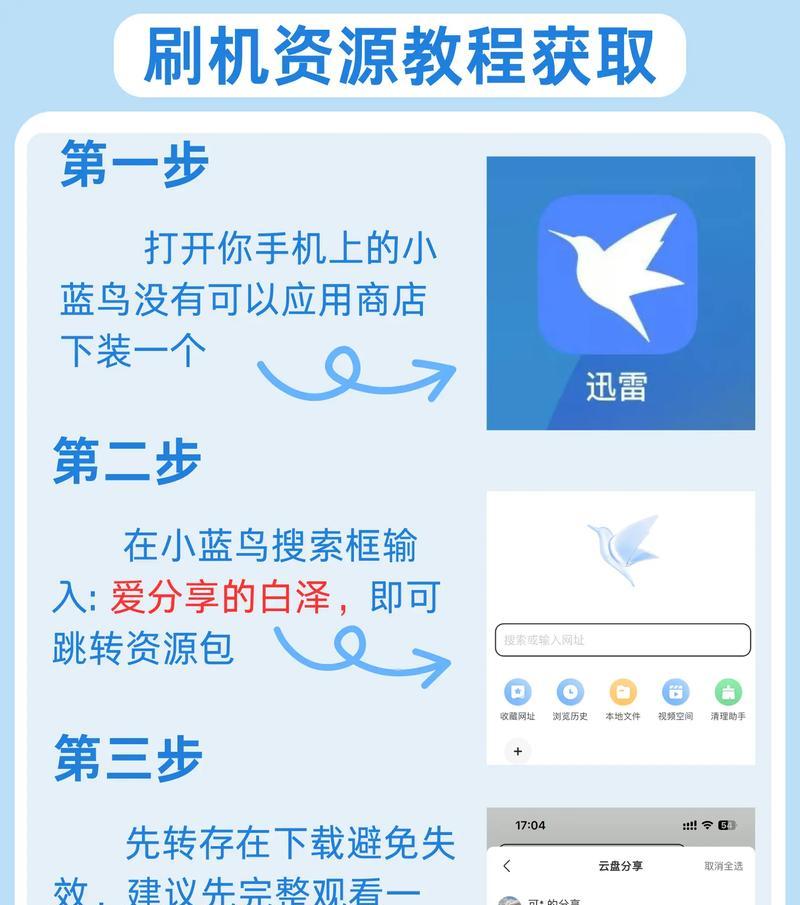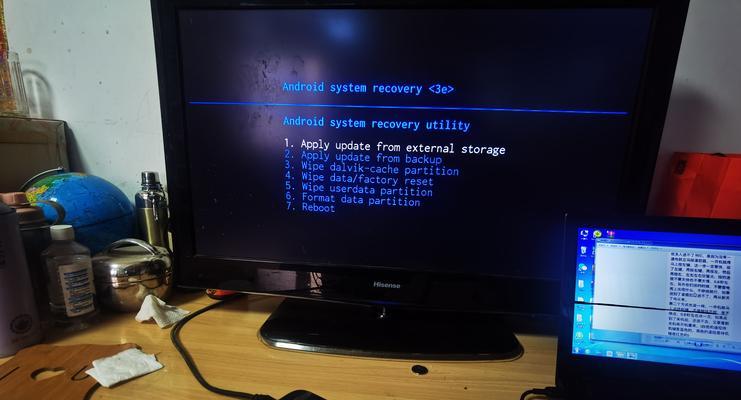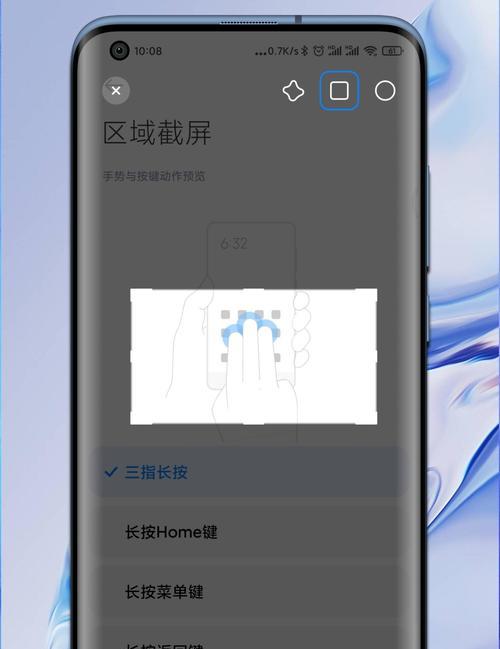随着科技的发展,机顶盒作为家庭娱乐中心的重要组成部分,其刷机操作日益受到用户的关注。刷机不仅能够提升设备性能,还能解锁更多新功能。但刷机过程中,将刷机文件正确刷入U盘是关键步骤之一。本文将详细介绍如何将机顶盒刷机文件刷入U盘,提供步骤解析,并附上实用技巧和常见问题解答。
一、准备工作:了解机顶盒刷机流程
在开始刷机之前,我们需要了解整个刷机流程,以便更好地掌握如何将刷机文件刷入U盘。通常,机顶盒刷机流程包括以下几个步骤:
1.确认机顶盒型号以及兼容的刷机文件版本。
2.下载对应型号的刷机固件包。
3.准备一个格式化好的U盘,并将刷机文件刷入U盘。
4.将U盘插入机顶盒并进行刷机操作。
本文主要聚焦于第三个步骤,即刷机文件刷入U盘的具体操作。
二、选择合适的U盘
并不是所有U盘都适合用于刷机。你需要选择一个质量稳定的U盘。以下是选择U盘时应注意的几点:
容量:通常情况下,刷机文件的大小并不会太大,一个4GB或以上的U盘就足够使用。
品牌:选择知名品牌的U盘,其稳定性相对较高。
格式化:确保U盘已经格式化为FAT32格式,以便机顶盒识别和读取。
三、将刷机文件刷入U盘
将刷机文件刷入U盘的过程并不复杂,但需要严格按照步骤操作,以避免刷机失败。以下是详细的步骤:
步骤一:下载刷机文件
确保你已下载了对应机顶盒型号的刷机固件包。通常可以在官方网站或者专业的刷机论坛找到。下载完成后,将文件解压至电脑桌面以便使用。
步骤二:格式化U盘
将U盘插入电脑,打开文件资源管理器,右键点击U盘图标选择“格式化”。在弹出的对话框中,将文件系统选择为“FAT32”,然后点击“开始”进行格式化。
步骤三:复制刷机文件
格式化完成后,将解压好的刷机文件直接复制到U盘根目录下。请不要将文件放在任何子文件夹内,以确保机顶盒能正确读取。
步骤四:安全移除U盘
复制完毕后,在电脑上安全移除U盘。确保所有文件传输已经完成,再从电脑上拔出U盘,以避免数据损坏。
四、刷入U盘后的注意事项
在将刷机文件成功刷入U盘后,有几点需要注意:
确保U盘在刷机过程中不要被误拔或断电。
在刷机过程中,按照机顶盒的指示进行操作,不要进行任何非刷机相关的操作。
五、常见问题与解决方案
问题一:刷机文件如何获取?
答:刷机文件通常可以从机顶盒制造商的官方网站下载,或者在一些专业的刷机论坛寻找。务必确保来源的可靠性。
问题二:U盘格式化后数据丢失怎么办?
答:格式化前,请务必备份U盘中的重要数据。如果发现数据丢失,可以使用数据恢复软件尝试恢复。
问题三:刷机失败怎么办?
答:如果刷机失败,首先确保刷机文件没有损坏,然后重新开始以上步骤。如果问题依旧,请联系机顶盒客服或专业人士寻求帮助。
六、
本文详细介绍了机顶盒刷机文件刷入U盘的步骤,包括准备工作、U盘选择、刷机文件复制以及刷入后的注意事项。同时,针对几个常见的问题提供了实用的解决方案。通过这些步骤和技巧,即使是没有经验的用户也能轻松完成刷机文件的准备和刷入工作。请务必谨慎操作,确保整个刷机过程顺利进行。